هر کسی که کاربر اینترنت باشد می داند یکی از مشکلات اساسی گشت و گذار در اینترنت، حجم انبوه رمزهای عبوری است که باید به خاطر بسپارید. فروم ها، وب سایت های خبری، شبکه های اجتماعی و بسیاری از سایت های دیگر هر کدام برای ورود کاربرانشان رمز عبور و نام کاربری در نظر می گیرند که به خاطر سپردن همه آنها کار بسیار دشواری است. البته اگر به روش سنتی عمل کنید احتمالا رمز عبور همه حساب های کاربریتان چیزی شبیه به 123456789 یا یک عدد یکسان است و به این ترتیب صورت مساله را پاک کرده اید. اما حتما می دانید که چنین روش انتخاب رمزی به هیچ وجه امن نیست و هر لحظه ممکن است اطلاعات همه حساب های کاربریتان به طور ناخواسته لو برود. اما پیشرفت تکنولوژی در این زمینه هم به کمک کاربران آمده. اگر از گوشی های دارای اسکنر اثر انگشت استفاده می کنید می توانید به راحتی از این ویژگی برای ورود به حساب های کاربری مختلفتان استفاده کنید. در ادامه با ما همراه باشید.
برای شروع این کار – که جزو پیشنهادات وب سایت مطرح phonearena است – باید برنامه LastPass را دانلود و روی گوشیتان نصب کنید. این برنامه در Play Store و همچنین اکثر بازارهای اندرویدی موجود و به راحتی قابل دریافت است. اگر این مرحله را پشت سر گذاشته اید باید به این ترتیب عمل کنید:
1- پس از نصب برنامه آن را باز کنید. در همین ابتدا می بایست در تب Accessibility در منوی Settings اجازه دسترسی این برنامه را به سایر بخش های سیستم صادر کنید. البته خود برنامه شما را به این مسیر برده و تنها کافی است گزینه مورد نظر را فعال کنید.
2- پس از ورود به محیط برنامه، برای وارد کردن اطلاعات حساب های جدید روی علامت + در گوشه پایین سمت راست تپ کنید.
3- حالا می توانید نام کاربری و رمز عبور وب سایتی که می خواهید با اثر انگشت به آن دسترسی داشته باشید را وارد کنید.
4- پس از پایان مرحله قبل، از گوشه بالای سمت چپ برنامه به بخش Settings و سپس Security بروید. در این قسمت گزینه Lock LastPass Automatically را فعال کرده و سپس به ترتیب این تنظیمات را انجام دهید:
Lock when app is idle: روی حالت Always Lock
Use fingerprint to unlock: فعال
Skip Prompt after login: روی حالت Disable
کار تقریبا تمام شده. در زمان ورود به وب سایت ها پیامی روی صفحه ظاهر شده و از شما درخواست میکند حسگر اثر انگشت دستگاه را لمس کنید. فقط باید یک نکته دیگر را هم در نظر داشته باشید. گاهی اوقات به دلیل پردازش های طولانی و کمبود حافظه RAM در بعضی از دستگاه ها، این پیام روی صفحه ظاهر نمی شود. البته جای نگرانی نیست چون notification خود برنامه همیشه فعال خواهد بود. کافی است روی نوتیفیکشن تپ کنید تا پنجره درخواست اثر انگشت برایتان به نمایش در بیاید.











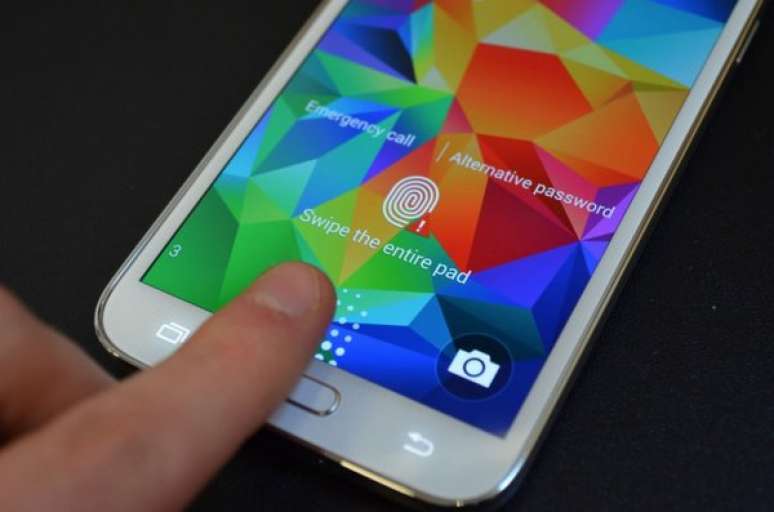

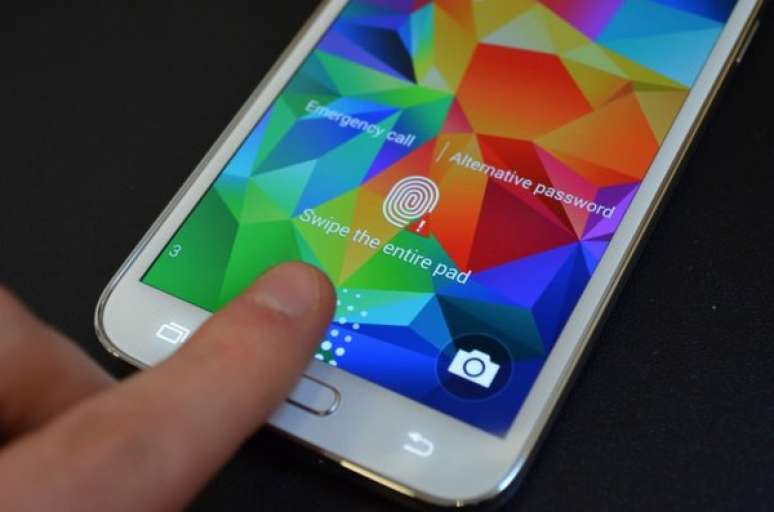








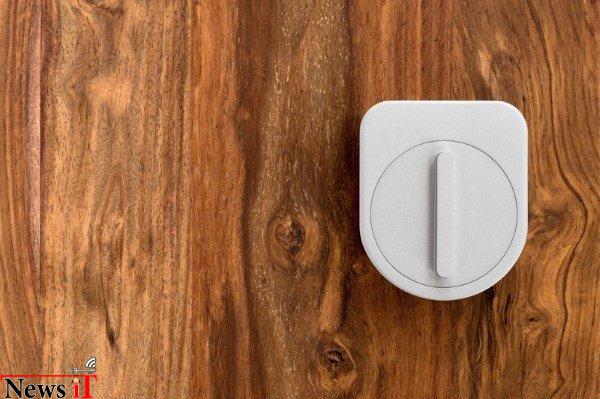




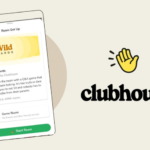



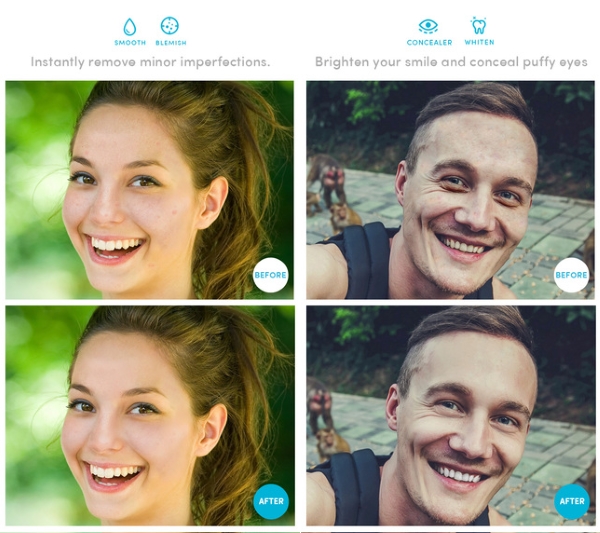







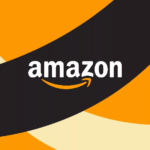

نظرات کاربران